
Pada artikel selanjutnya kita akan melihat Streama. Ini adalah aplikasi open source gratis yang membantu kami konfigurasikan server media streaming kami sendiri. Kami akan melakukan ini hanya dalam beberapa menit pada sistem operasi mirip Unix.
Kami akan dapat menerapkannya di sistem lokal atau VPS dan streaming file media di beberapa perangkat. Kami dapat mengakses file multimedia dari browser web dari sistem apa pun di jaringan Anda. Jika sudah diimplementasikan di VPS Anda, Anda bisa mengaksesnya dari mana saja.
Streama berfungsi seolah-olah itu adalah sistem Netflix pribadi Anda untuk mengirimkan acara TV, video, audio, dan film kami. Ini adalah sebuah aplikasi web yang ditulis menggunakan Grails 3 (sisi server) dengan SpringSecurity dan semuanya komponen frond-end ditulis dalam AngularJS. Pemutar bawaan sepenuhnya berbasis HTML5.
Karakteristik umum Streama
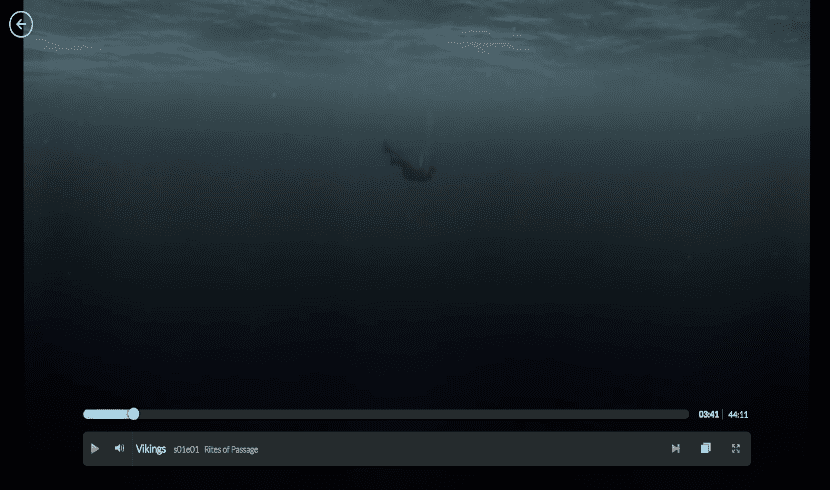
- Ini adalah mudah untuk menginstal konfigurasi server.
- Ini memberi kita pilihan seret dan lepas dukungan untuk mengunggah file multimedia.
- Dukungan tampilan tersinkronisasi langsung. Anda dapat menonton video dengan teman dan keluarga dari jarak jauh. Setiap orang dapat menonton video yang sama pada waktu yang sama.
- Termasuk a pemutar video bawaan untuk menonton / mendengarkan video dan audio yang sangat estetis.
- Browser bawaan. Dengannya kita bisa mengakses file multimedia yang ada di server.
- mendukung multi-pengguna. Kami dapat membuat akun pengguna individu sehingga anggota keluarga atau teman kami dapat mengakses server media secara bersamaan.
- Mendukung opsi pause-play. Jeda pemutaran kapan saja dan akan mengingat di mana Anda meninggalkannya waktu terakhir.
- Puede mendeteksi film dan video untuk ditambahkan.
- Sepenuhnya gratis dan open source. Kami dapat memeriksa kode Anda di halaman GitHub.
Instal server Streaming Media Streama Anda
Agar Streama bekerja Java 8 atau yang lebih baru diperlukan, lebih disukai BukaJDK. Untuk keperluan artikel ini saya akan menggunakan Ubuntu 18.04 LTS. Jika kita ingin menginstal openJDK default di Ubuntu 18.04 atau yang lebih baru, jalankan di terminal (Ctrl + Alt + T):
sudo apt install openjdk-8-jdk
untuk periksa versi Java yang diinstal, jalankan di terminal (Ctrl + Alt + T):

java -version
Setelah Java diinstal, buat direktori untuk menyimpan file yang akan kita butuhkan.
sudo mkdir /data sudo mkdir /data/streama
Ini adalah jalur direktori yang ditunjukkan di dokumentasi resmi. Ini opsional, kita bisa menggunakan rute yang kita inginkan.
Kami pindah ke direktori streama:
cd /data/streama
Kita lanjutkan mengunduh versi terbaru dari file eksekusi Streama dari halaman rilis. Kita juga bisa mendownloadnya dari terminal (Ctrl + Alt + T) dengan mengetik:
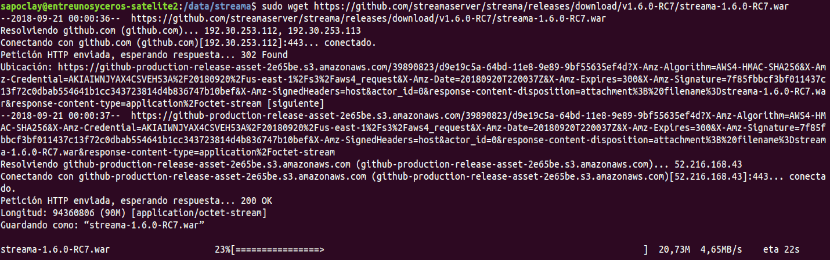
sudo wget https://github.com/streamaserver/streama/releases/download/v1.6.0-RC7/streama-1.6.0-RC7.war
File yang baru saja kita simpan harus kita simpan jadikan dapat dieksekusi. Kami akan melakukan ini dengan perintah berikut:
sudo chmod +x streama-1.6.0-RC7.war
Kita lanjutkan menjalankan aplikasi Streama menggunakan perintah:
sudo ./streama-1.6.0-RC7.war
Jika Anda mendapatkan hasil seperti berikut, Streama berhasil! Terbuka browser web Anda dan buka URL: http://dirección-IP:8080.

Anda akan melihat layar beranda Streama. Pada login pertama kita bisa gunakan kredensial default - admin / admin.
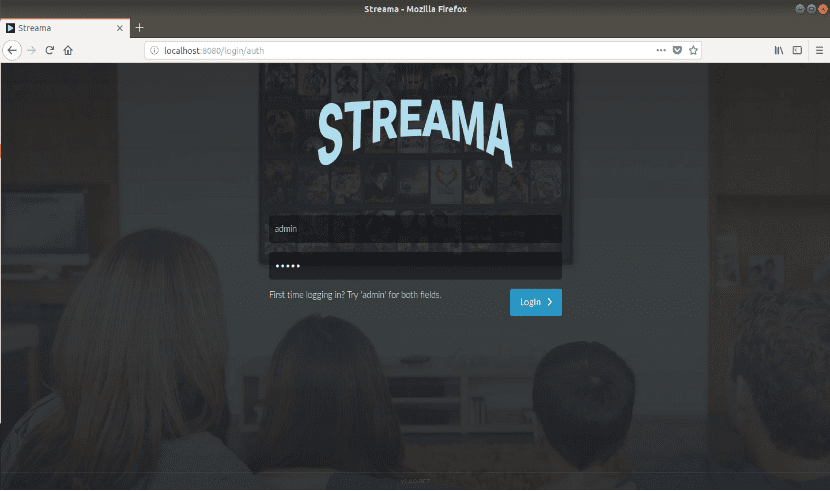
Konfigurasi dasar
Sekarang, kita perlu menyelesaikan beberapa pengaturan dasar. Saat kita masuk, kita akan diperlihatkan pesan bahwa kita perlu mengkonfigurasi konfigurasi. Klik tombol tersebut menerima di layar dan Anda akan diarahkan ke halaman pengaturan.
Di halaman Pengaturan, kita harus atur beberapa parameterseperti lokasi direktori Unggahan, logo Streama, nama server media, URL dasar, izinkan akses anonim dan izinkan pengguna mengunduh video. Semua kolom bertanda * harus diisi. Setelah Anda memberikan detailnya, klik tombol tersebut Simpan Pengaturan.
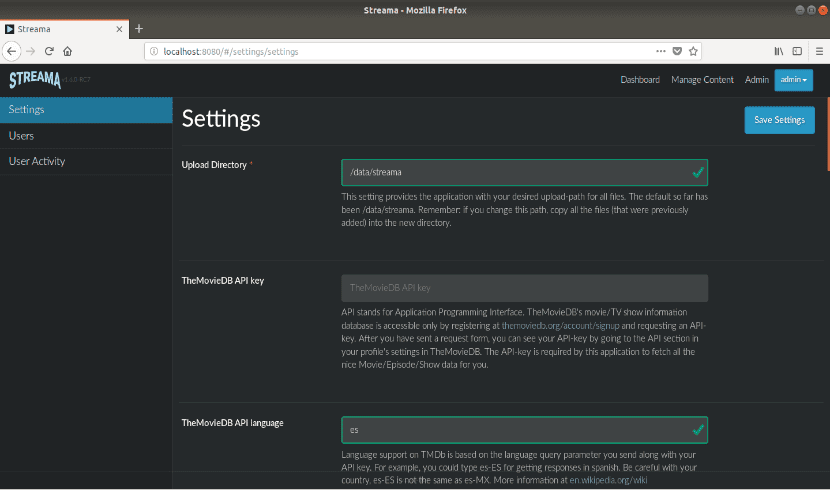
Beginilah tampilan layar yang bisa kita lihat video yang akan kami bagikan.
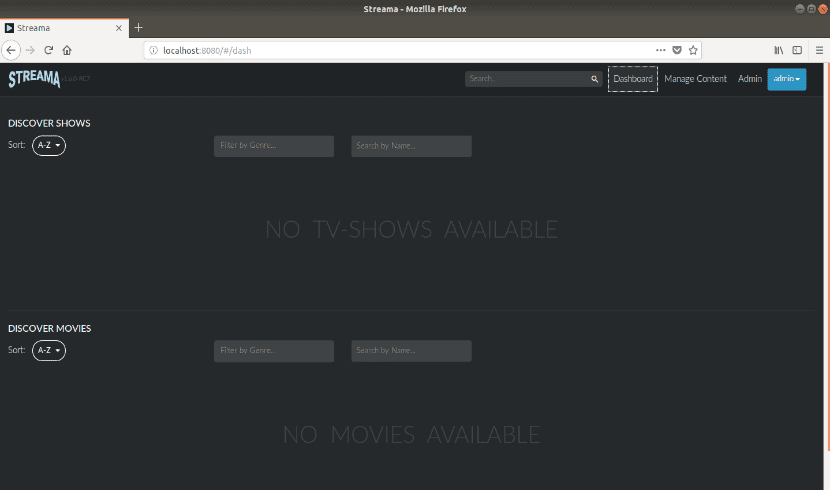
Berikut ini adalah halaman manajemen konten tempat kita dapat memuat film, program, mengakses file melalui pengelola file, melihat pemberitahuan dan sorotan.
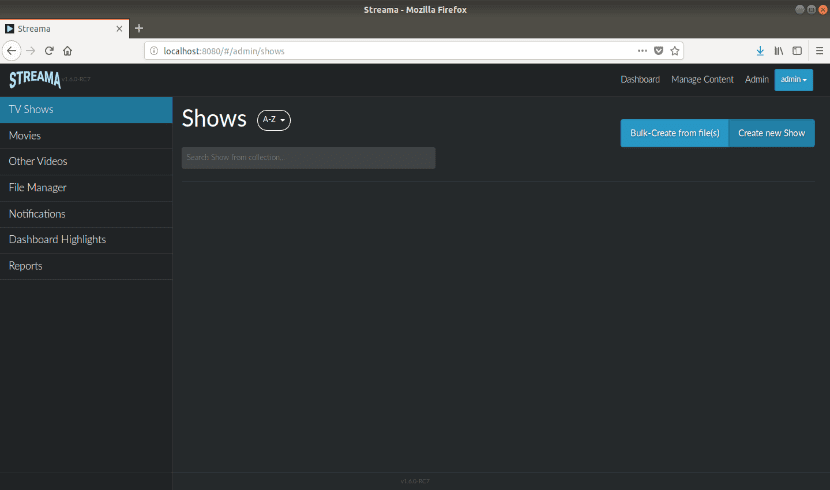
untuk dapatkan lebih banyak informasi tentang operasi dan semua karakteristiknya, Anda dapat berkonsultasi dengan situs web resmi dari produk.
tidak berfungsi di ubuntu 18.04
Halo. Sepertinya saya harus memeriksa pengaturan Anda. Saya telah mengujinya di Ubuntu 18.04 dan berfungsi dengan baik. Salu2.
Hai, saya menggunakan ubuntu 18.04 tetapi ketika saya menjalankan perintah sudo ./streama-1.6.0-RC7.war Saya hanya mendapatkan kesalahan yang memberi tahu saya bahwa ini adalah operasi ilegal, saya tidak tahu bagaimana saya bisa menyelesaikannya , itu juga terjadi pada saya dengan versi streama lainnya
Hoa, bagaimana saya bisa mengunggah film di windows, itu tidak akan membiarkan saya
Halo, saya tertarik untuk mengaturnya teman tetapi saya tidak dapat mengkonfigurasinya dengan benar, maukah Anda membantu saya, salam dan selamat natal
Halo. Masalah apa yang Anda hadapi saat mengonfigurasinya? Sudahkah Anda melihat file Dokumentasi dari proyek ini?
Halo, dapatkah seseorang memberi saya dukungan Saya ingin menginstal streama di server jarak jauh untuk menjelaskan diri saya dengan lebih baik Saya telah membeli server linux di mochahots dan saya tidak tahu cara membuatnya berfungsi, saya tahu itu dapat dijalankan di server jauh karena https://demo.streamaserver.org Itu online dan itulah yang ingin saya lakukan. mannuel.davila.imel@gmail.com jika seseorang dapat membantu saya dengan pertanyaan ini
Halo, saya memiliki ubuntu 19.0, saya mencoba menginstalnya, tetapi perintah "sudo ./streama-1.6.0-RC8.war" tidak memungkinkan saya untuk mengeksekusi, dikatakan bahwa file tidak ditemukan, jika memang demikian diunduh. Saya harap Anda dapat membantu saya, selamat siang.
coba buka terminal tempat Anda mengunduh file, Anda menjalankan perintah
Contoh 1:
pergi ke folder dan di file explorer cari ujung terbuka di sini atau serupa dan jalankan perintah
Contoh 2:
Saya berasumsi bahwa pengguna Anda adalah dayana dan file tersebut ada di Unduhan, terapkan ini:
di terminal ketik cd / home / dayana / Downloads dan kemudian jalankan perintah
Anda harus meletakkan "sudo ./streama-1.0.6-RC7.war" daripada "sudo ./streama-1.0.6-RC8.war". Penjelasan itu salah.
hai Dayana. Saya memiliki masalah yang sama, perhatikan bahwa itu RC7.war, saya pikir ada kesalahan, maka berfungsi dengan baik
Teman baik, berapa banyak pengguna yang didukungnya (klien online) dan berapa banyak untuk video pada saat yang sama
Halo. Sebenarnya saya tidak ingat batasan apa pun terkait pengguna online atau jumlah maksimum pengguna per video. Tapi saya sarankan Anda untuk melihat Dokumentasi yang mereka tawarkan di situs web mereka.
Salu2.
HALO, SANGAT BAIK TAPI SAYA MEMILIKI MASALAH, HANYA BERFUNGSI SAAT SAYA MEMILIKI JENDELA TERMINAL TERBUKA. BAGAIMANA SAYA MEMBUATNYA JALAN SAAT SISTEM ATAU SERVER DIMULAI? TERIMA KASIH
Hai Pedro, hal yang sama terjadi pada saya
pada saat mengeksekusi Anda harus mengubah 8 menjadi 7
Halo, apa kabar? Saya ingin melihat apakah ada aplikasi untuk terhubung dari ponsel dan melihatnya dari sana.
Halo, ada yang tahu cara menyesuaikan halaman, (ubah latar belakang, masukkan gambar)
Salam.
Halo, selamat siang, ketika saya menginstal Streama, dapatkah saya melihat film yang saya miliki di komputer saya dengan Xubuntu 20.04.1 dan terhubung ke jaringan yang sama dari smart tv?
streamaserver.org
untuk dijual. Menawarkan:
$
Selanjutnya
or
Kirim penawaran melalui SMS
Transaksi diproses dengan aman melalui Escrow.com.
Rencana pembayaran mungkin tersedia. Menanyakan dalam.
Cepat miliki domain tersebut dengan daftar pilihan Anda.
Ini berhasil untuk rambut, kami menggunakan hamachi / haguichi untuk berbagi dengan kolega dari U, terima kasih dari Ekuador!
Hai, saya berhasil menjalankan streama 1.10.3 di linux mint [Linux Mint 20.1 Cinnamon], konfigurasikan server dengan menempatkan di explorer http://localhost:8080, tetapi mencoba menyambung dari pc lain ke alamat tersebut http://localhost:8080, koneksi ditolak.
Halo. Periksa apakah Anda tidak mengaktifkan firewall, port 8080 terbuka, dan coba gunakan IP komputer yang ingin Anda akses daripada menggunakan localhost. Salu2.